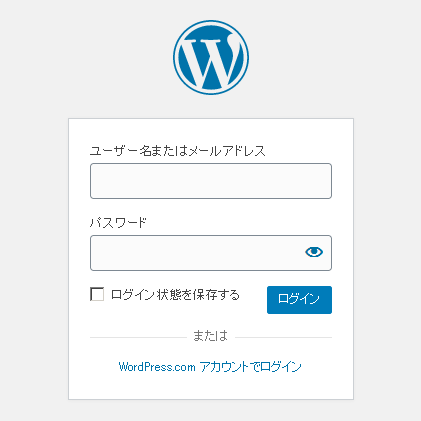WordPressのログイン画面のurlへアクセスしてログインする方法を解説します。
まず最初にWordPressには無料で利用できるサブドメインのWordPressと独自ドメインとレンタルサーバーを使って利用するインストール型のWordPressがあります。
もくじ
無料WordPressへログインする方法
メールアドレスとパスワードを設定するだけの無料WordPressへ登録した人は以下のログインページからIDとパスワードを入力するとログインすることができます。
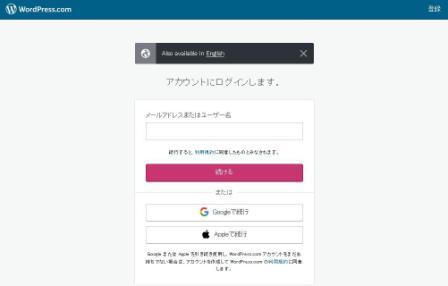
WordPress公式サイト:https://wordpress.com/log-in/ja
独自ドメインのWordPressへのログイン方法
独自ドメインを取ってレンタルサーバにWordPressをインストールして利用している人はログインページがそれぞれ異なります。(無料のWordPressのログインページからはログインできません。)さらにインストールしているディレクトリ(ファイルの場所)によってログインページが違ってきます。
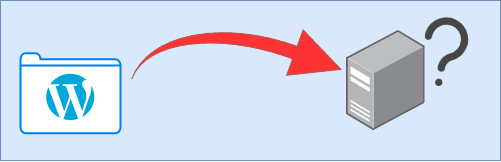
レンタルサーバーの機能でwordpressを自動でインストールしてくれるサービスがあります。ディレクトリのことなど知らなくても簡単にインストールが可能ですが、サーバー内のどこにwordpressがインストールされているかわからない人も多いはずです。
ここでは詳細は省きますが、自動インストールを使っているときに多いケースをご紹介します。
ルートディレクトリやドメイン直下にwo-rdpressをインストールしている場合と、サブディレクトリにインストールしている場合です。
ルートディレクトリ(ドメイン直下)の場合
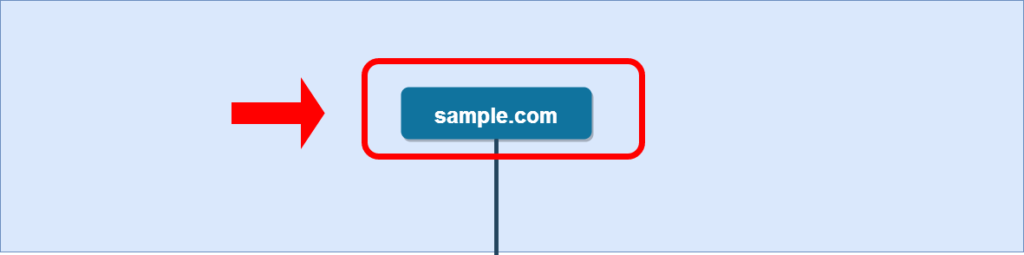
例えばsample.comという独自ドメインでwordpressをインストールしているならログインページはドメインの後に「 /wp-admin 」もしくは「/wp-login.php 」を入力して以下のようになります。
sample.com/wp-admin
sample.com/wp-login.php
サブディレクトリの場合
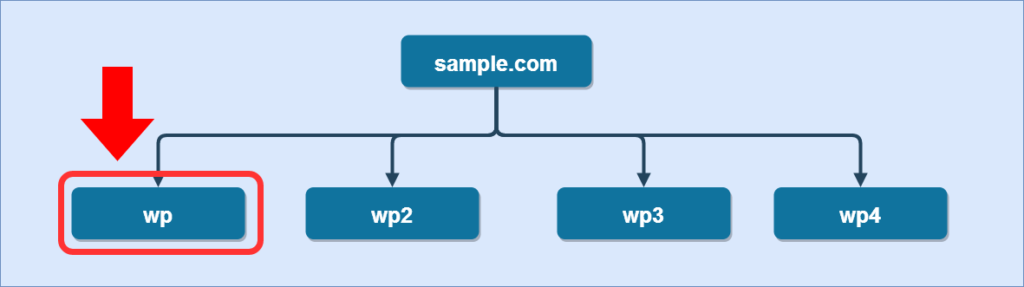
サブディレクトリにwordpressをインストールしている場合のログインページはドメインの後に「/ファイル名/wp-admin 」もしくは「/ファイル名/wp-login.php 」 となります。
ファイル名の部分はインストールするときに設定しているはずですがレンタルサーバーのwordpress自動インストール機能などをつかった場合は「wp」となっていることが多いです。
サブディレクトリのファイル名がwpの場合は以下がログインページとなります。
sample.com/wp/wp-admin
sample.com/wp/wp-admin
サブディレクトリにインストールしたけどファイル名が分からない場合はftpソフトやレンタルサーバーの管理画面から直接サーバーのファイル内容を見る必要があります。
直接サーバー内のファイルへアクセスする方法はまた別の記事で解説します。